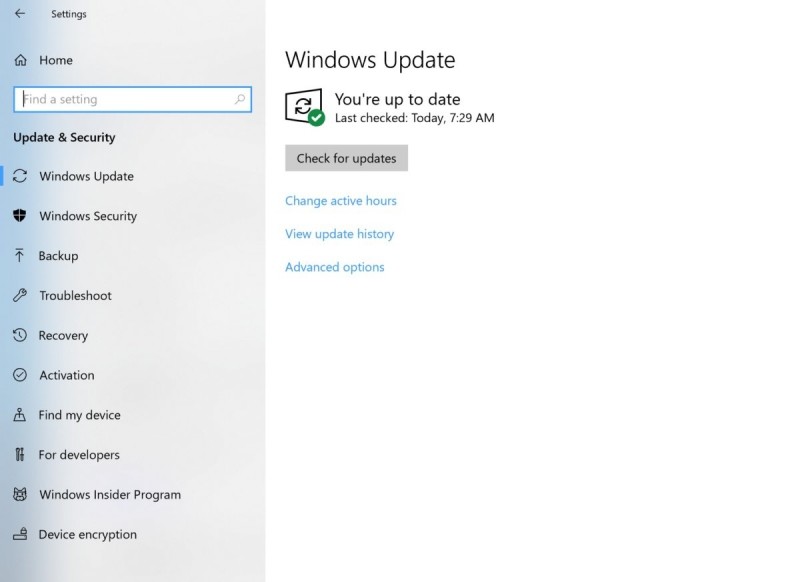Zajímá vás, jestli jdou ve Windows 10 nějakým způsobem zablokovat aktualizace? Tuto otázku si kladou všichni, kdo chtějí zabránit operačnímu systému Windows 10 v instalaci kriticky důležité aktualizace během prezentace nebo třeba ti, co si přejí odložit aktualizaci Windows 10, protože se obávají ztráty dat. Nicméně pořád platí, že nikdy byste neměli blokovat instalaci všech aktualizací Windows 10. proces instalace aktualizací však můžete spravovat.
Úvod
Aktualizace funkcí a aktualizace zabezpečení operačního systému Windows 10 vám poskytují cennou službu: nejen, že zacelují bezpečnostní trhliny v operačním systému Windows, jeho aplikacích a součástech, ale dvakrát ročně tento operační systém obohacují o nové možnosti a funkce. Služba Windows Update rovněž automaticky poskytuje veškerému vašemu hardwaru připojenému k počítači automaticky nové ovladače, konkrétně třeba nové ovladače pro tiskárnu připojenou k počítači prostřednictvím portu USB.
Problematika aktualizací operačního systému Windows není v žádném případě žádnou akademickou otázkou. Firma Microsoft doslova zápasila z důsledky aktualizace Windows 10 October 2018, která prý v některých případech mazala data uživatelů, a proto musela být na nějakou dobu odložena a s její distribucí se pokračovalo až později. Není divu – vy byste si koupili auto, u něhož by byla, byť i jenom 0,001 procenta šance, že vybuchne? Pravděpodobně nikoliv – a právě tady je důvod, proč je dobré vědět, jak spravovat aktualizace ve Windows 10, a to jak nyní, tak v budoucnu.